Samsung 173MP User Manual (user Manual) (ver.1.0) (Spanish)
Samsung 173MP Manual
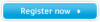 |
View all Samsung 173MP manuals
Add to My Manuals
Save this manual to your list of manuals |
Samsung 173MP manual content summary:
- Samsung 173MP | User Manual (user Manual) (ver.1.0) (Spanish) - Page 1
SyncMaster 173MP Antes de usar el equipo lea este manual para evitar fallas y guarde para futuras referencias - Samsung 173MP | User Manual (user Manual) (ver.1.0) (Spanish) - Page 2
Nomenclatura Fuente de alimentación Instalación Limpieza Otros Español > Principal > Instrucciones de seguridad > Fuente de alimentación Cuando no use el computador durante largos periodos de tiempo, ajústelo a DPMS. Si usa un protector de pantalla, póngalo al modo de pantalla activa. No use un - Samsung 173MP | User Manual (user Manual) (ver.1.0) (Spanish) - Page 3
monitor en una superficie plana y estable. z El monitor puede causar lesiones al caerse. Coloque el monitor cuidadosamente. z Podría dañarse o romperse. No asiente el monitor z Use siempre el dispositivo de montaje especificado en el manual del propietario. Deje un espacio para la ventilación entre - Samsung 173MP | User Manual (user Manual) (ver.1.0) (Spanish) - Page 4
Nomenclatura Fuente de alimentación Instalación Limpieza Otros Español > Principal > Instrucciones de seguridad > Instalación Si está usando una antena al aire libre, asegúrese de dejar la suficiente distancia entre la antena y el cableado cercano, con el fin de evitar el contacto en caso de que la - Samsung 173MP | User Manual (user Manual) (ver.1.0) (Spanish) - Page 5
o la superficie del TFT-LCD, limpie con una tela suave, ligeramente mojada. No rocíe detergente directamente sobre el monitor. Use el detergente recomendado con una tela suave. Si el conector entre el enchufe y el pin está oxidado o sucio, límpielo apropiadamente con una tela seca. z - Samsung 173MP | User Manual (user Manual) (ver.1.0) (Spanish) - Page 6
MANUAL DE INSTRUCCIONES ANTES DE CONECTAR Y OPERAR EL APARATO, CONSERVE EL MANUAL PARA FUTURAS REFERENCIAS, GRACIAS. POR FAVOR LEA ESTE MANUAL averías, descarga eléctrica o fuego debido al daño del cable. No mueva el monitor a la izquierda o a la derecha jalando sólamente el cordón o el cable de se - Samsung 173MP | User Manual (user Manual) (ver.1.0) (Spanish) - Page 7
de seguridad > Otros No cubrir las rejillas de ventilación del cabinete del monitor. z Una mala ventilación podría causar averías o fuego. No de pantalla con una imagen en movimiento, cuando sea necesario dejar desatendido el monitor durante un largo período de tiempo. Tenga cuidado al ajustar el á - Samsung 173MP | User Manual (user Manual) (ver.1.0) (Spanish) - Page 8
ar la capacidad auditiva. Mantenga una distancia apropiada entre sus ojos y la pantalla del monitor. z Sentarse demasiado cerca del monitor de manera continua puede dañar la vista del usuario. Antes de mover el monitor, apáguelo y desenchufe el cordón de suministro eléctrico. Cerciórese de que todos - Samsung 173MP | User Manual (user Manual) (ver.1.0) (Spanish) - Page 9
de Instalación Rápida Monitor Cable de señal (D-Sub de 15 contactos) Documento de garantía (no está disponible en todas las localidades) Adaptador de C.C. Cable de audio Control remoto Opción Baterías (AAA X 2) Cable de DVI Consulte a un centro de servicio local de Samsung Electronics para - Samsung 173MP | User Manual (user Manual) (ver.1.0) (Spanish) - Page 10
ón > Parte Delantera Para más información referente a las funciones del monitor, véase Controles de usuario en Ajuste del monitor. La disposición delantera del monitor puede variar levemente dependiendo del modelo del monitor. 1. Power 2. CH ( Arriba-abajo ) 3. + VOL - ( Izquierda-derecha ) 4. MENU - Samsung 173MP | User Manual (user Manual) (ver.1.0) (Spanish) - Page 11
Para más información referente a las conexiones de cable, véase Conexión de cables en Instalación. La disposición trasera del monitor puede variar levemente dependiendo del modelo del monitor. Quite la cubierta para conectar los cables. (Tire de la parte que une para quitar la cubierta) A. Terminal - Samsung 173MP | User Manual (user Manual) (ver.1.0) (Spanish) - Page 12
de usuario > Botones de control de usuario > Botones de control remoto. La disposición del control remoto puede variar levemente dependiendo del modelo del monitor. El Control remoto puede función dentro de un intervalo de 0.23 a 33 pies (de 7cm a 10m) y 30 grados a izquierda y derecha del sensor de - Samsung 173MP | User Manual (user Manual) (ver.1.0) (Spanish) - Page 13
monitor monitor. 2. Conecte el monitor. Hay 2 formas para conectar el cable de señal al monitor del monitor. posterior del monitor. 3. monitor. 6. Puede disfrutar monitor monitor est monitor (monitor status) está definido como analógico. Pulse el botón Source (Fuente) para hacer que el monitor - Samsung 173MP | User Manual (user Manual) (ver.1.0) (Spanish) - Page 14
o cámaras de vídeo se conectan al terminal Video o S-Video del monitor mediante el cable RCA o S-Video. El cable de S-Video o de de audio L y R del monitor usando los cables de audio. 3. Seleccione AV o S-Video usando el botón SOURCE en la parte delantera del monitor. 4. Entonces, inicie el DVD, - Samsung 173MP | User Manual (user Manual) (ver.1.0) (Spanish) - Page 15
de recepción de TV en su computadora. 1. Conecte el cable coaxial de antena o de CATV con el terminal Antenna (Antena) en la parte posterior del monitor. Es necesario usar un cable de antena coaxial. Al usar un terminal de antena interior: Compruebe primero el terminal de la antena en la pared - Samsung 173MP | User Manual (user Manual) (ver.1.0) (Spanish) - Page 16
cordón de suministro eléctrico con el adaptador de C.C. y, después, conecte el enchufe del adaptador con la toma de corriente de de C.C. en el monitor. (El voltaje se ajusta automáticamente mediante el adaptador de energía). 2. Conecte el cable de señal al puerto D-SUB del equipo Macintosh. 3. Para - Samsung 173MP | User Manual (user Manual) (ver.1.0) (Spanish) - Page 17
Español > Principal > Instalación > Conexión del Monitor > Conexión con otros dispositivos Conexión del Monitor Instalación del Controlador de Monitor Instalación de una base VESA 5. Conexión de auriculares Puede conectar sus auriculares con el monitor. 1. Conecte sus auriculares con el puerto - Samsung 173MP | User Manual (user Manual) (ver.1.0) (Spanish) - Page 18
Instalación del Controlador de Monitor Instalación de una base VESA Español > Principal > Instalación > Conexión del Monitor > Conexión de los cables Conexión de los cables Quite la cubierta según se muestra en la figura. Conecte los cables según se muestra en la - Samsung 173MP | User Manual (user Manual) (ver.1.0) (Spanish) - Page 19
samsung-monitor.com/ (Worldwide) http://www.samsungusa.com/monitor/ (USA) http://www.sec.co.kr/monitor Controlador del Monitor y el Manual de usuario" que viene incluido con el monitor. Cuando . 2. Haga clic en "Windows ME Driver". 3. Escoja el modelo de su monitor de la lista de modelos, luego haga - Samsung 173MP | User Manual (user Manual) (ver.1.0) (Spanish) - Page 20
ón no dañará su sistema. Este driver del monitor está bajo el Logotipo certificado MS, y su instalación no causará daño a su sistema. * El driver certificado será colocado en la Página Web del Monitor Samsung. http://www.samsung-monitor.com/ 6. La instalación del Driver del Monitor está terminada. - Samsung 173MP | User Manual (user Manual) (ver.1.0) (Spanish) - Page 21
Monitor > Manual Cuando el sistema operativo solicite la unidad de disco del monitor (Controlador), inserte el CDROM incluido con este monitor www.samsung-monitor.com/ (Worldwide) http://www.samsungusa.com/monitor/ (USA) http://www.sec.co.kr/monitor/ ( ficha "Monitor" y seleccione la ficha "Driver". - Samsung 173MP | User Manual (user Manual) (ver.1.0) (Spanish) - Page 22
Instalación de una base VESA Español > Principal > Instalación > Instalación del Controlador de Monitor > Manual 5. Pulse "Actualizar Driver" y seleccione "Instalar de una lista o ..." luego haga clic en el botón "Siguiente". 6. Seleccione "No busque, yo voy a ....." luego haga clic en "Siguiente - Samsung 173MP | User Manual (user Manual) (ver.1.0) (Spanish) - Page 23
Monitor > Manual Conexión del Monitor Instalación del Controlador de Monitor Instalación de una base VESA Este controlador de monitor es conforme con el logotipo MS. Esta instalación no dañará el sistema. * El driver certificado será puesto en la Página Web del Monitor Samsung. http://www.samsung - Samsung 173MP | User Manual (user Manual) (ver.1.0) (Spanish) - Page 24
en el botón "Buscador" en la ventana de "Buscar: todos los archivos" 3. Escoja "A:(D:\Driver)" luego haga clic en el botón de "Abrir" y luego haga clic en el botón "Aceptar" * Guía de Instalación Manual del Monitor 1. Haga clic en "Iniciar", "Configuración", "Panel de control". 2. Haga doble clic en - Samsung 173MP | User Manual (user Manual) (ver.1.0) (Spanish) - Page 25
Español > Principal > Instalación > Instalación del Controlador de Monitor > Manual Conexión del Monitor Instalación del Controlador de Monitor Instalación de una base VESA 4. Sistema Operativo Microsoft® Windows® NT 4.0 1. Haga clic en "Iniciar", "Configuración", "Panel de Control" y luego haga - Samsung 173MP | User Manual (user Manual) (ver.1.0) (Spanish) - Page 26
LCD. 4. Alinee los cuatro orificios de perno en la base del monitor con los orificios de la base VESA y, después, sujete la base con los cuatro pernos que se incluyen. Sólo se deben usar los pernos que se incluyen. Samsung Electronics no será responsable de los daños causados por la utilizaci - Samsung 173MP | User Manual (user Manual) (ver.1.0) (Spanish) - Page 27
de usuario > Botones de control de usuario La disposición de los botones de control puede variar ligeramente dependiendo del modelo de monitor. Controles de usuario Visualización en Pantalla | Botones de control | Para más información sobre las funciones de ajuste de pantalla, consulte Visualizaci - Samsung 173MP | User Manual (user Manual) (ver.1.0) (Spanish) - Page 28
Izquierda-derecha 15. P.MODE, M/B (MagicBright™) 16. STILL 17. S.MODE 18. MTS 19. PIP 20. SOURCE 21. SIZE 22. POSITION 1. Energía Enciende y apaga el monitor. 2. Canal Selecciona los canales de TV en el modo TV. También se puede usar este botón en modo PIP. 3. +100 Púlselo para seleccionar los - Samsung 173MP | User Manual (user Manual) (ver.1.0) (Spanish) - Page 29
botón, el modo actual aparece en la parte inferior central de la pantalla. TV / AV / S-Video / Comp Modo : P.MODE( Modos de Video ) El monitor tiene cuatro configuraciones automáticas de imagen que están establecidas previamente en la fábrica. Pulse el botón otra vez para cambiar entre los modos - Samsung 173MP | User Manual (user Manual) (ver.1.0) (Spanish) - Page 30
Controles de usuario Visualización en Pantalla Español > Principal > Ajuste del monitor > Controles de usuario > Botones de control de usuario 18. MTS Cuando se pulsa este botón, el modo actual aparece en la parte inferior central de - Samsung 173MP | User Manual (user Manual) (ver.1.0) (Spanish) - Page 31
Controles de usuario Visualización en Pantalla Español > Principal > Ajuste del monitor > Controles de usuario > Funciones de acceso directo 1. Origen Cambia desde modo de pantalla PC a modo de pantalla Video. El tamaño de la imagen cambia automá - Samsung 173MP | User Manual (user Manual) (ver.1.0) (Spanish) - Page 32
Controles de usuario Visualización en Pantalla Español > Principal > Ajuste del monitor > Controles de usuario > Funciones de acceso directo 3. Canal TV modo PC + TV (PIP) modo Cuando OSD no esté en pantalla, pulse el botón CH para - Samsung 173MP | User Manual (user Manual) (ver.1.0) (Spanish) - Page 33
Comprobar antes de llamar al servicio Problemas y soluciones Q & A 4. PIP Español > Principal > Investigación de fallas > Comprobar antes de llamar al servicio Cada vez que pulse el botón, se cambia el origen de la señal de la ventana PIP. Esta función sólo está disponible en modo PC - Samsung 173MP | User Manual (user Manual) (ver.1.0) (Spanish) - Page 34
la pantalla deseada. • PC • DVI • TV • AV • S-Video • Component Cuando haya dispositivos externos de A/V (audio y vídeo), tales como Vídeo o DVD, conectados con el monitor, PIP permite ver el vídeo de dichos dispositivos en una ventana pequeña superpuesta sobre la señal de vídeo del PC. ( Enc. / Apa - Samsung 173MP | User Manual (user Manual) (ver.1.0) (Spanish) - Page 35
2. Imagen PC Modo Para más información detallada sobre Ajuste de Pantalla en el Picture Control(Control de entrada), consulte las Secuencias de animación de ajuste de Picture Control(Control de entrada). OSD Description MagicBright™ MagicBright™ es una función nueva que proporciona un entorno de - Samsung 173MP | User Manual (user Manual) (ver.1.0) (Spanish) - Page 36
Picture Control(Control de entrada). OSD Description Modo El monitor tiene cuatro configuraciones automáticas de imagen "Favorito", ó lo modo PC DNIe - Digital Natural Image engine La nueva tecnología de Samsung le ofrece una imagen más definida, con gran mejora del contraste, alta calidad de - Samsung 173MP | User Manual (user Manual) (ver.1.0) (Spanish) - Page 37
(Control de entrada), consulte las Secuencias de animación de ajuste de Sound Control(Control de entrada). OSD Modo Favorito MTS Description El monitor tiene un amplificador de alta fidelidad integrado. 1) Normal : Seleccione Estándar para volver a la configuración estándar de fábrica. 2) Música - Samsung 173MP | User Manual (user Manual) (ver.1.0) (Spanish) - Page 38
Control(Control de entrada), consulte las Secuencias de animación de ajuste de Setup Control(Control de entrada). OSD Description Sleep Se usa para apagar el monitor automáticamente después de un período de tiempo determinado. ( Apa., 30, 60, 90, 120, 150, 180 ) Idioma Puede escoger uno de los - Samsung 173MP | User Manual (user Manual) (ver.1.0) (Spanish) - Page 39
en blanco después de seguir el procedimiento anterior, compruebe el controlador de vídeo y el sistema de la computadora; el monitor está funcionando correctamente. 2. Modo no compatible Esto indica que la resolución de la pantalla o la frecuencia de actualización no está configurada correctamente - Samsung 173MP | User Manual (user Manual) (ver.1.0) (Spanish) - Page 40
imagen sigue vi é ndose, pero aparece un mensaje de advertencia que desaparece transcurrido un minuto. Dado que el monitor no admite una resoluci ó n vertical de 85Hz o m á s alta, el monitor entra en "Modo no compatible" y la pantalla se oscurece transcurrido un minuto. El usuario debe ajustar la - Samsung 173MP | User Manual (user Manual) (ver.1.0) (Spanish) - Page 41
o un paño mojado. z Se recomienda un producto de limpieza de Samsung para prevenir daños en la pantalla. 2. Mantenimiento de la Pantalla de los daños causados por el o ella. 6. Síntomas y Acciones recomendadas Un monitor reconstruye señales visuales que recibe del computador. Por lo tanto, si hay - Samsung 173MP | User Manual (user Manual) (ver.1.0) (Spanish) - Page 42
extraños en la pantalla de la TV. (Véase Subtítulo) 2. Problemas relacionados con la pantalla Los problemas relacionados con la pantalla del monitor y sus soluciones están en la lista. Problemas La pantalla está en blanco y el indicador de suministro de energía está apagado Mensaje "Check Cable - Samsung 173MP | User Manual (user Manual) (ver.1.0) (Spanish) - Page 43
de la imagen está distorsionado con sombras oscuras. El color blanco es pobre. El indicador de suministro de energía parpadea en verde. z El monitor está guardando los cambios realizados en la configuración en la memoria de OSD. La pantalla está en blanco y la luz del indicador de suministro - Samsung 173MP | User Manual (user Manual) (ver.1.0) (Spanish) - Page 44
Español > Principal > Investigación de fallas > Problemas y soluciones 4. Problemas relacionados con el Control remoto Los problemas relacionados con el control remoto y sus soluciones se enumeran a continuación. Comprobar antes de llamar al servicio Problemas y soluciones Q & A Problemas Los - Samsung 173MP | User Manual (user Manual) (ver.1.0) (Spanish) - Page 45
, dependiendo de la versión del controlador usado. (Busque detalles en el manual del computador o de la tarjeta de video). Cómo se puede regular LCD? Desconecte el cordón de suministro de energía y luego limpie el monitor con una tela suave, usando una solución limpiadora o simplemente agua. No - Samsung 173MP | User Manual (user Manual) (ver.1.0) (Spanish) - Page 46
están sujetos a cambios sin previo aviso. Generales Administrador de Energía Mode de Pantalla Prefijado Generales Nombre del Modelo SyncMaster 173MP Panel LCD Tamaño 17,0 pulgadas (diagonal) Area de Presentación 337,92 (H) x 270,34 (V) Distancia entre Pixels 0,264 (H) x 0,264 - Samsung 173MP | User Manual (user Manual) (ver.1.0) (Spanish) - Page 47
y computador proveen las mejores condiciones operativas y configuración del sistema. En la mayoría de los casos, la instalación del monitor se hará automáticamente, a menos que el usuario desee seleccionar configuraciones alternas. Punto aceptable Para este producto se usa la pantalla TFT LCD - Samsung 173MP | User Manual (user Manual) (ver.1.0) (Spanish) - Page 48
monitor tiene un sistema incorporado de manejo de energía llamado Ahorrador de Energía . Este sistema ahorra energía cambiando el monitor a un modo de bajo consumo de energía cuando no es usado por cierto periodo de tiempo. El monitor el monitor cuando 110 Vac) Este monitor es compatible con - Samsung 173MP | User Manual (user Manual) (ver.1.0) (Spanish) - Page 49
, si la señal difiere, la pantalla podría ponerse en blanco mientras el indicador de suministro de energía LED está prendido. Consulte el manual de la tarjeta de video y regule la pantalla de la siguiente manera. Tabla 1. Modos de Pantalla Prefijados Modo Pantalla Frecuencia H (kHz) MAC, 640 - Samsung 173MP | User Manual (user Manual) (ver.1.0) (Spanish) - Page 50
Ciencies, 55-65 (Poligono Pedrosa) 08908 Hospitalet de Llobregat (Barcelona) Tel. : (93) 261 67 00 Fax. : (93) 261 67 50 http://samsung.es/ FRANCE : SAMSUNG ELECTRONICS FRANCE Service Paris Nord 2 66 rue des Vanesses BP 50116 Villepinte 95950 Roissy CDG Cedex Tel : 08 25 08 65 65 Fax : 01 48 63 06 - Samsung 173MP | User Manual (user Manual) (ver.1.0) (Spanish) - Page 51
ksadress : Johanneslundsvägen 4 Samsung support Sverige: 020-46 46 46 Samsung support Danmark : 8088-4646 Samsung support Norge: 8001-1800 Samsung support Finland: 0800-118001 Tel +46 8 590 966 00 Fax +46 8 590 966 50 http://www.samsung.se/ THAILAND : HAI SAMSUNG SERVICE CENTER MPA COMPLEX BUILDING - Samsung 173MP | User Manual (user Manual) (ver.1.0) (Spanish) - Page 52
://samsungservice.co.uk/ U.S.A. : Samsung Computer Products Customer Service 400 Valley Road, Suite 201, Mt. Arlington, NJ 07856 Tel. : (973)601-6000, 1-800-SAMSUNG (1-800-726-7864) Fax. : (973)601-6001 http://samsungusa.com/monitor/ IMPORTADO POR: SAMSUNG ELECTRONICS MEXICO. S.A. DE C.V. Saturno - Samsung 173MP | User Manual (user Manual) (ver.1.0) (Spanish) - Page 53
. Compuesta Este es un esquema de combinación de las señales de sincronización verticales dentro de una señal compuesta y de transmitirlas al monitor. El monitor muestra las señales del color separando la señal compuesta en las señales del color originales. Sync On Green Este esquema no usa - Samsung 173MP | User Manual (user Manual) (ver.1.0) (Spanish) - Page 54
ajustar con precisión el canal de TV para obtener las mejores condiciones de visualización. El TV Monet de Samsung tiene funciones de ajuste fino de canales, automático y manual, para que el espectador pueda conseguir su configuración deseada. Entrada de dispositivo externo La entrada de informaci - Samsung 173MP | User Manual (user Manual) (ver.1.0) (Spanish) - Page 55
FCC Information User Instructions The Federal Communications Radio/TV Interference Problems helpful. This booklet Samsung 3351 Michelson Drive, Suite #290, Irvine, CA92612 USA Warning User must use shielded signal interface cables to maintain FCC compliance for the product. Provided with this monitor - Samsung 173MP | User Manual (user Manual) (ver.1.0) (Spanish) - Page 56
Mejor Presentación Autoridad MPR II Compliance This monitor complies with SWEDAC(MPR II) recommendations for Install and use the equipment according to the instruction manual. TCO'99-Ecological requirements for personal computers of goods and services to the environment. The main problem, as far as - Samsung 173MP | User Manual (user Manual) (ver.1.0) (Spanish) - Page 57
the labelled unit. There is however one exception. Mercury is, for the time being, permitted in the back light system of flat panel monitors as today there is no commercially available alternative. TCO aims on removing this exception when a Mercury free alternative is available. CFCs (freons) The - Samsung 173MP | User Manual (user Manual) (ver.1.0) (Spanish) - Page 58
ergonomics and image quality in order to improve the working environment for the user and to reduce sight and strain problems. Important parameters are luminance, contrast, resolution, reflectance, colour rendition and image stability. Energy z Energy-saving mode after a certain time - beneficial - Samsung 173MP | User Manual (user Manual) (ver.1.0) (Spanish) - Page 59
TCO'03 applied model only) For recycling information for TCO'03 certified monitors, for the residents in the following countries, please contact the company who reside in other countries, please contact a nearest local Samsung dealer for recycling information for the products to be treated - Samsung 173MP | User Manual (user Manual) (ver.1.0) (Spanish) - Page 60
información refiérase a Ayuda (F1) del programa de software. Instalación del software "Natural Color" Inserte el CD, que va incluído con el monitor Samsung, en la unidad del CD-ROM. Luego, la pantalla inicial del programa de instalación será ejecutada. Haga clic en "Natural Color" de la pantalla - Samsung 173MP | User Manual (user Manual) (ver.1.0) (Spanish) - Page 61
usted puede usarlo con confianza. { Por ejemplo, el numero de píxeles de TFT LCD que hay en este producto es 3.932.160 . 3. Cuando limpie el monitor y el panel exterior, por favor aplique con un paño suave y seco la pequeña cantidad de limpiador que se recomienda, y púlalo. No aplique fuerza al área - Samsung 173MP | User Manual (user Manual) (ver.1.0) (Spanish) - Page 62
Co., Ltd. Todos los derechos reservados. Está estrictamente prohibida la reproducción de este manual, por cualquier medio, sin el permiso escrito de Samsung electronics Co., Ltd . Samsung electronics Co., Ltd. no será responsable de los errores incurridos aquí o de los daños consiguientes

SyncMaster 173MP
Antes de usar el equipo lea este manual para evitar fallas y guarde para futuras referencias









